Discord가 탐지되지 않고 Rocket League에서 작동하지 않음 : 3 가지 수정 사항 (09.15.25)
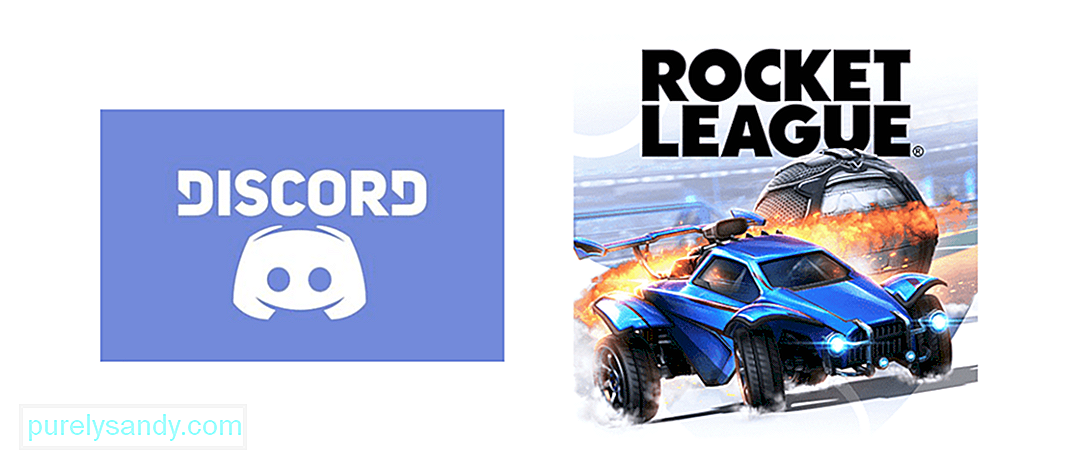 불일치가 탐지되지 않고 로켓 리그와 함께 작동하지 않는 경우
불일치가 탐지되지 않고 로켓 리그와 함께 작동하지 않는 경우 로켓 리그는 대부분의 사람들이 비디오 게임과 차원에 대한 관점을 바꾸어 놓은 게임 중 하나입니다. 전적으로 픽션에 기반한 차량용 축구이지만, 온라인에서 친구 나 다른 사람들과 온라인으로 플레이 할 때 아주 재미있는 경험을 할 수 있습니다.
그래서, Discord 팬이라면 Discord에서 Rocket League를 플레이하세요. 완벽한 게임이 될 것입니다. 하지만 직면 할 수있는 몇 가지 문제가있을 수 있으며 문제를 해결하는 방법은 다음과 같습니다.
인기 Discord 레슨
1) 하드웨어 가속 비활성화
게임을 보는 것만으로도 꽤 높은 그래픽과 시스템 요구 사항이 실행되고 PC에서 관리하기 쉬운 작업이 아니라는 생각이들 것입니다. 따라서 Discord 설정에서 하드웨어 가속을 활성화하면 PC 하드웨어에 약간의 추가 부하가 발생할 수 있으며 Discord로 Rocket League를 감지하거나 플레이 할 수 없습니다.
당신에게 더 좋을 것입니다. Discord 설정에 액세스하고 하드웨어 가속을 비활성화합니다. 그런 다음 Discord 응용 프로그램을 다시 시작해야 문제가 해결됩니다.
2) 백그라운드 애플리케이션 확인
Discord는 꽤 큰 앱이고 Rocket 리그도 마찬가지이므로 다른 앱에서 그림을 그리는 경우 효율적으로 사용할 수 없습니다. PC 하드웨어의 상당한 양의 전력. 즉, 다운로드, 스트리밍 또는 이와 유사한 것 같은 일부 응용 프로그램을 백그라운드에서 실행하는 경우 이러한 응용 프로그램을 모두 닫은 다음 시도해야합니다.
대역폭도 마찬가지입니다. 큰 문제이므로 대부분의 RAM 메모리와 대역폭을 차지하는 Chrome과 같은 애플리케이션은이 경우에 치명적인 것으로 간주되어야하며, 어떤 종류의 문제도 발생하지 않고 Discord로 Rocket League를 실행할 수 있는지 확인하기 위해 모두 종료해야합니다.
3) 게임 내 오버레이
인게임 오버레이는 Discord로 모든 종류의 게임을 실행하는 데 가장 중요한 부분 중 하나이며 특히 Rocket League에 인게임 오버레이를 사용하도록 설정해야합니다. 사용자 설정에 액세스 한 다음 게임 메뉴를 클릭해야합니다. 여기에서 모든 게임을 찾을 수 있으며 모든 게임에 대해 인게임 오버레이를 켜고 Rocket League에서도 켜야합니다.
또한 Rocket League도 추가해야합니다. 여기에 아직 추가되지 않은 경우 모든 문제가 해결됩니다. 자, 여기에 흥미로운 부분이 있으며 가장 조심해야합니다. 관리자로 Discord 앱을 실행하지 않는 경우 여기에서 Rocket League를 보거나 추가하지 못할 수 있습니다. 따라서 항상 관리자로 Discord 애플리케이션을 실행하여 Rocket League 및 PC에 설치된 모든 게임에 액세스해야합니다.
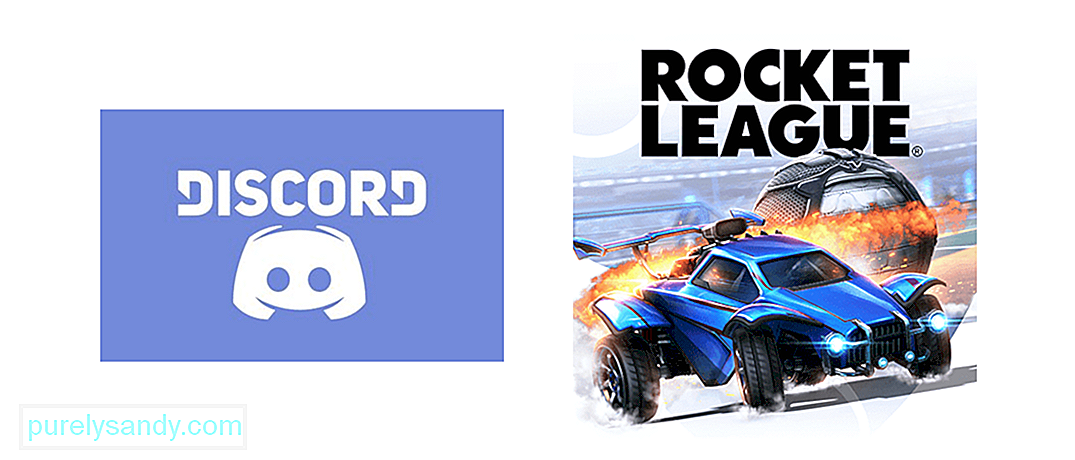
YouTube 비디오: Discord가 탐지되지 않고 Rocket League에서 작동하지 않음 : 3 가지 수정 사항
09, 2025

